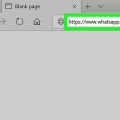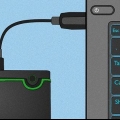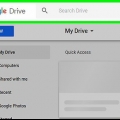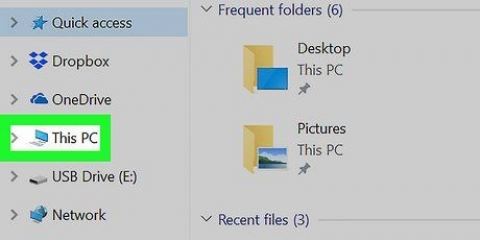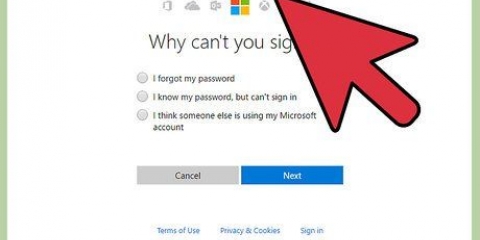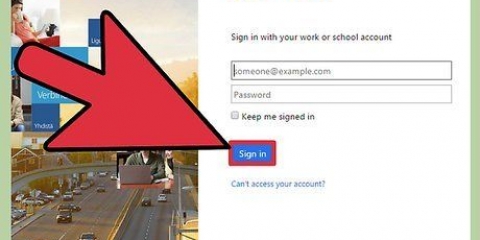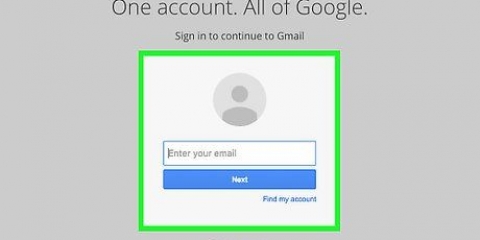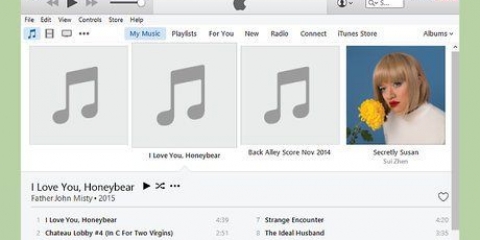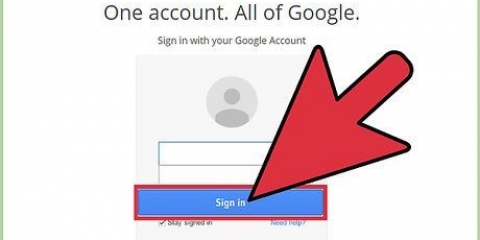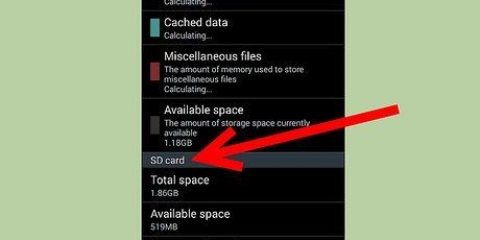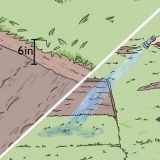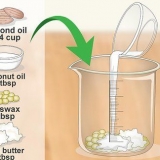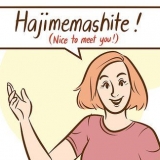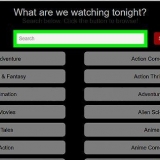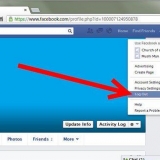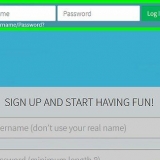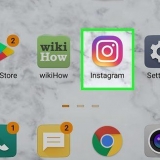Heg die dokument aan `n e-pos in Gmail, Outlook of Mac Mail. Voeg die lêer by `n cloud drive soos Google Drive, iCloud Drive, of Dropbox.




















As jy net een lêer geënkodeer het, kan jy dit aan `n e-posboodskap heg. Jy kan nie die vouer saamdruk en dit dan aan `n e-posboodskap heg nie. As jy `n gids geënkripteer het, laai dit op na `n wolkaandrywer soos Google Drive, iCloud Drive, of Dropbox. Sodra dit opgelaai is, kan jy die aandrywer se gereedskap gebruik om die lêers te deel soos jy wil.












Stuur dokumente veilig op 'n rekenaar of mac
Inhoud
Hierdie handleiding wys jou hoe om belangrike dokumente veilig met ander in Windows of macOS te deel.
Trappe
Metode 1 van 4: Wagwoord beskerm `n Microsoft Word-dokument (Windows en Mac)

1. Maak die dokument in Microsoft Word oop. Die vinnigste manier om dit te doen is om op die lêernaam te dubbelklik.

2. Klik op die spyskaartlêer. Dit is in die boonste linkerhoek van die venster (of in die kieslysbalk op `n Mac).

3. klik opInligting.

4. klik opVeilige dokument.

5. klik opEnkripteer met wagwoord.

6. Skep en bevestig die wagwoord vir die dokument. Volg die instruksies op die skerm om die wagwoord in te tik en te bevestig wat jou dokument sal beskerm.

7. Stoor die lêer. Klik op die spyskaart lêer en kies Stoor om die nuwe weergawe van jou dokument te stoor.

8. Deel die dokument met ander. Noudat die lêer met `n wagwoord beskerm is, kan jy dit op verskeie maniere stuur:
Metode 2 van 4: Assosieer lêers met geënkripteerde boodskappe in Outlook (Windows en Mac)

1. Maak Outlook op jou rekenaar of Mac oop. Dit is gewoonlik in Alle toepassings vanaf die Start-kieslys in Windows en in die gids Programme op macOS.

2. klik opnuwe epos. Dit is die koevert-ikoon links bo in die venster.

3. Klik op die spyskaartlêer. Dit is in die boonste linkerhoek van die skerm geleë.
As jy Outlook 2010 gebruik, klik op die Opsies-kieslys en kies Meer opsies.

4. klik opEienskappe. As jy met Outlook 2010 werk, gaan na die volgende stap.

5. klik opSekuriteitsinstellings.

6. Merk die blokkie langs `Enkripteer boodskapinhoud en aanhegsels`.

7. klik opOK. Hierdie boodskap is nou geïnkripteer.

8. klik opBlokkeer. Noudat die enkripsie-instellings gestel is, kan jy die boodskap skep.

9. Voer `n ontvanger, onderwerp en boodskap in.

10. klik opHeg leër aan. Dit is die skuifspeld-ikoon boaan die nuwe pos. Dit sal jou rekenaar se lêerblaaier oopmaak.

11. Kies die aanhangsel en klikMaak oop. Dit voeg die lêer by die boodskap.

12. klik opStuur. Die boodskap word nou aan die ontvanger gestuur.
Metode 3 van 4: Enkripteer `n dokument met EPS (Windows)

1. Navigeer na die lêer wat jy wil enkripteer. `n Maklike manier om dit te doen is deur te druk ⊞ wen+E om die File Explorer oop te maak -- dubbelklik dan op die gids wat die lêer bevat.

2. Regskliek op die lêer of gids. `n Kontekskieslys verskyn.

3. klik opEienskappe. Dit is die laaste opsie in die spyskaart.

4. klik opGevorderd. Dit is in die onderste regterhoek van die venster.

5. Merk die blokkie langs `Enkripteer inhoud om data te beskerm`. Dit is die laaste opsie in die venster.

6. klik opOK. As jy `n gids gekies het, sal `n bevestigingsboodskap verskyn.

7. KiesPas veranderinge toe op hierdie vouer, subgidse en lêers.

8. klik opOK. Die gekose lêer of vouer is nou geïnkripteer. Om toegang tot die lêer of gids te verkry, moet jy jou Windows-aanmeldbewyse gebruik.

9. Stuur die geënkripteerde dokument.
Metode 4 van 4: Enkripteer dokumente met Disk Utility (Mac)

1. Voeg die lêer wat jy wil enkripteer by `n gids. As jy nie seker is hoe om dit te doen nie, lees Skep `n nuwe gids op `n rekenaar.

2. Klik op die spyskaartgaan. Dit is aan die bokant van die skerm.

3. klik opNutsprogramme. Hierdie opsie is onderaan die spyskaart. `n Nuwe Finder-venster sal oopmaak.

4. Dubbelklik opSkyfhulpmiddel. Dit sal die Disk Utility oopmaak.

5. Klik op die spyskaartlêer. Dit is in die menubalk in die boonste linkerhoek van die skerm.

6. Beweeg die muis oorNuut. Nog `n spyskaart sal uitbrei.

7. klik opLêer vanaf gids.

8. Kies die gids wat jy wil enkripteer en klikKies.

9. Kies128 bietjie of 256-bis uit die `enkripteer` aftreklys.

10. maak `n wagwoord. Voer `n nuwe wagwoord vir die gids in die `Wagwoord`-boks en dan weer in die `Bevestig`-boks.

11. klik opKies.

12. klik opStoor.

13. klik opKlaar. Die lêers in die gids is nou geïnkripteer. Nou kan jy die vouer oplaai na `n cloud drive soos Google Drive, iCloud Drive, of Dropbox. Sodra dit opgelaai is, kan jy die aandrywer se gereedskap gebruik om die lêers te deel soos jy wil.
Artikels oor die onderwerp "Stuur dokumente veilig op 'n rekenaar of mac"
Оцените, пожалуйста статью
Soortgelyk
Gewilde